Zapraszamy
Witamy w firmie Dell
- Szybkie i łatwe składanie zamówień
- Wyświetlanie zamówień i śledzenie stanu wysyłki
- Tworzenie i dostęp do listy produktów
- Na firmowej stronie administracji możesz zarządzać witrynami, produktami i danymi kontaktowymi firmy Dell EMC.
Numer artykułu: 000200562
Cómo desinstalar Dell Digital Delivery
Podsumowanie: En este artículo, se explica cómo eliminar la aplicación Dell Digital Delivery.
Treść artykułu
Instrukcje
Productos afectados:
- Dell Digital Delivery
Versiones afectadas:
- v4.0 y versiones posteriores
Dell Digital Delivery permite acceder al software adquirido con una computadora Dell comercial o de consumidor que ejecute Windows.
Es posible que sea necesario desinstalar Dell Digital Delivery para solucionar problemas con la aplicación.
Haga clic en la versión de cliente correspondiente obtener información sobre los pasos de desinstalación específicos. Para obtener más información, consulte Cómo identificar la versión de Dell Digital Delivery.
v4.x y versiones posteriores
- Inicie el Administrador de tareas de Windows.
- En el Administrador de tareas de Windows, haga lo siguiente:
- Expanda Dell.D3.WinSvc
- Haga clic con el botón secundario en Dell Digital Delivery Service.
- Haga clic en Detener.
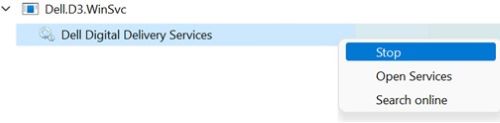
Figura 1: (Solo en inglés) Detener el servicio Dell Digital Delivery
- Haga clic con el botón secundario en el menú Inicio de Windows y, a continuación, haga clic en Aplicaciones y características.
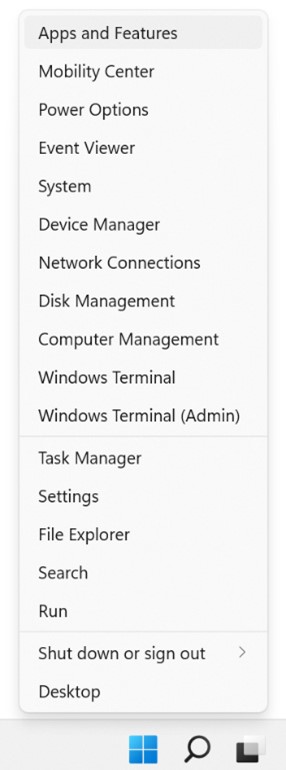
Figura 2: (Solo en inglés) Haga clic en Aplicaciones y características en el menú Inicio de Windows
- En Aplicaciones y características:
- Desinstale los servicios de Dell Digital Delivery.
- Desinstale Dell Digital Delivery.
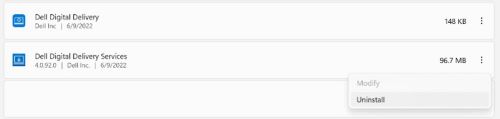
Figura 3: (Solo en inglés) Desinstalación de los servicios y la aplicación de Dell Digital Delivery
v3.x y versiones anteriores
- Inicie el Administrador de tareas de Windows.
- En el Administrador de tareas de Windows, haga lo siguiente:
- Expanda Dell Digital Delivery Windows Service.
- Haga clic con el botón secundario en Dell Digital Delivery Service.
- Haga clic en Detener.
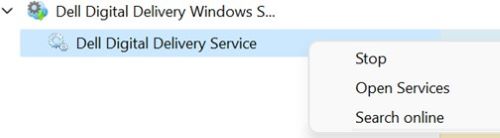
Figura 4: (Solo en inglés) Detener el servicio Dell Digital Delivery
- Haga clic con el botón secundario en el menú Inicio de Windows y, a continuación, haga clic en Aplicaciones y características.
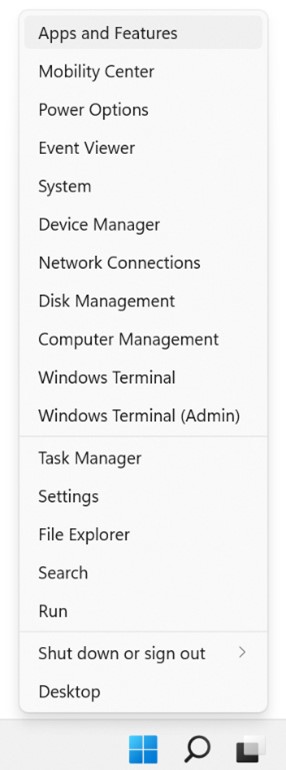
Figura 5: (Solo en inglés) Haga clic en Aplicaciones y características en el menú Inicio de Windows
- En Aplicaciones y características, navegue y, a continuación, desinstale Dell Digital Delivery.

Figura 6: (Solo en inglés) Desinstalación de Dell Digital Delivery
Właściwości artykułu
Data ostatniej publikacji
13 cze 2024
Wersja
6
Typ artykułu
How To